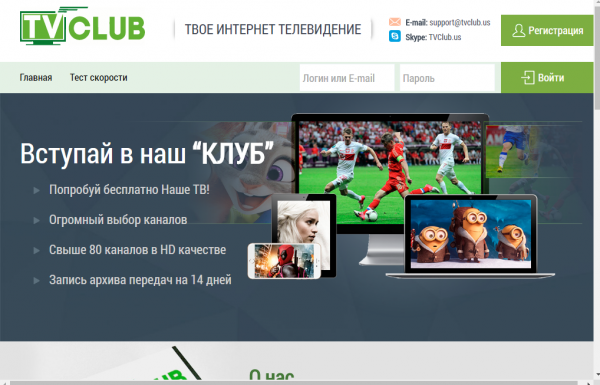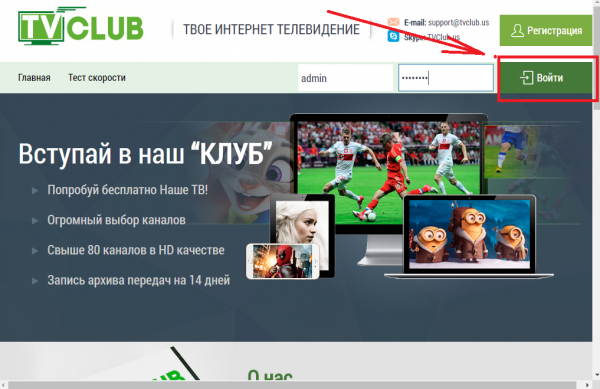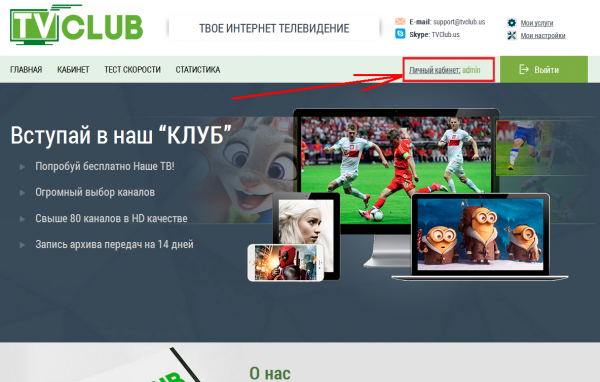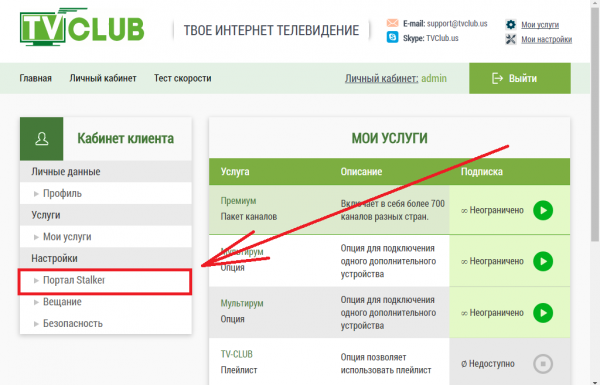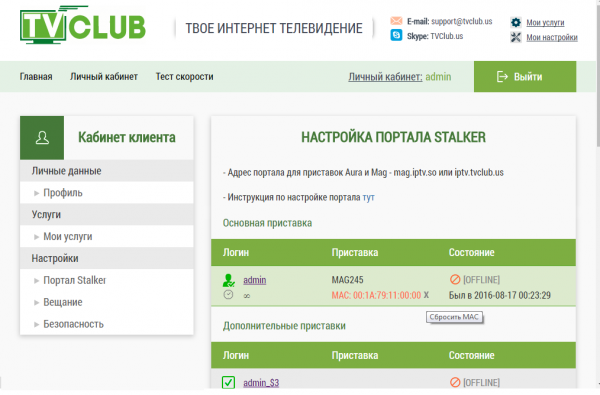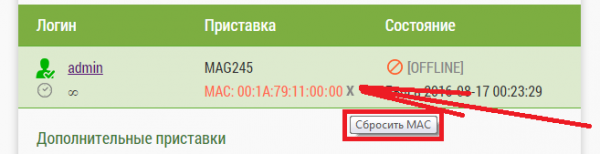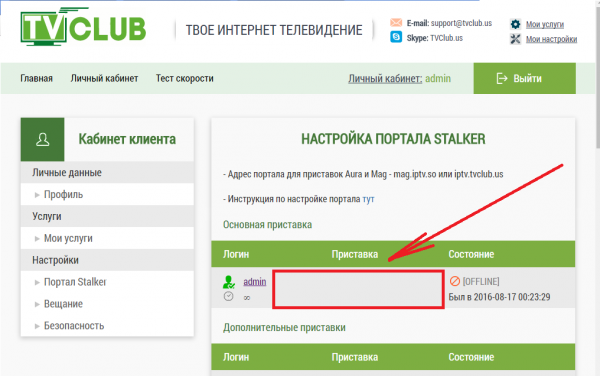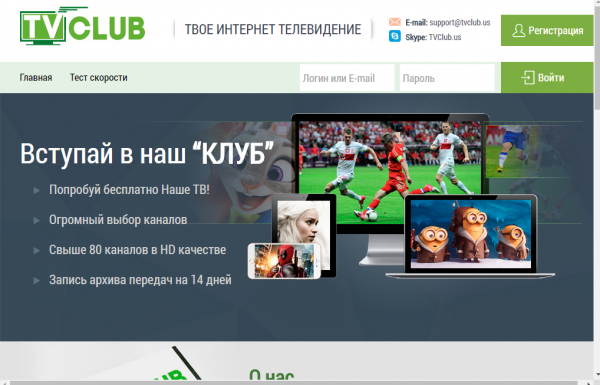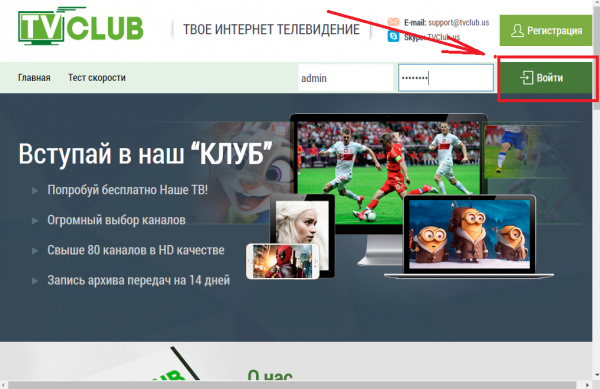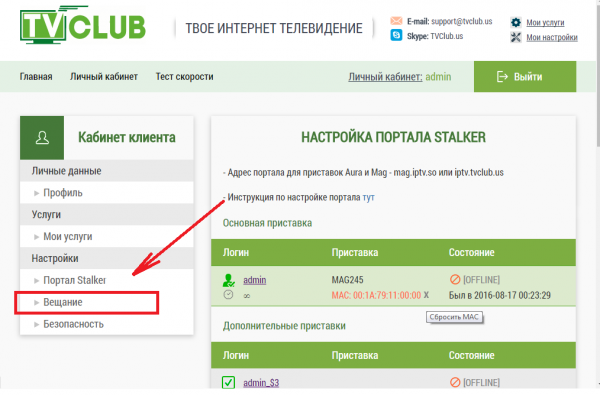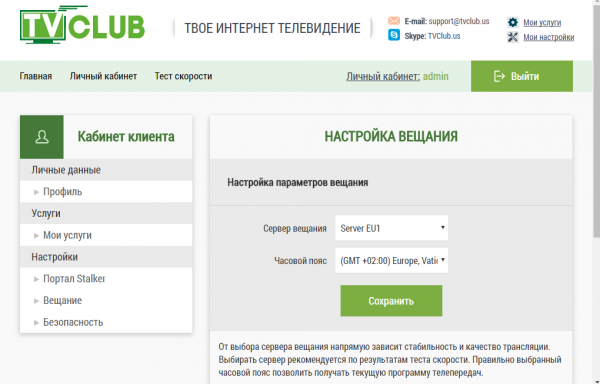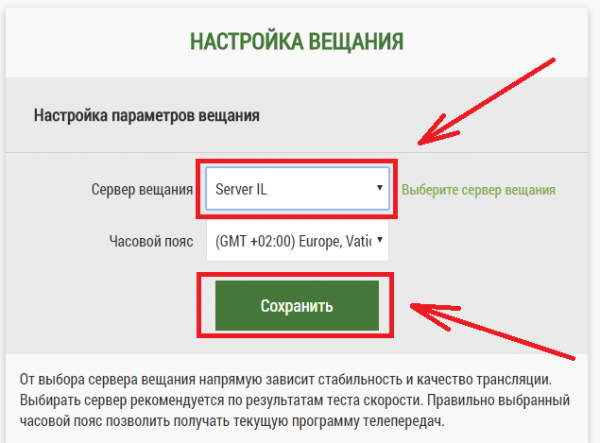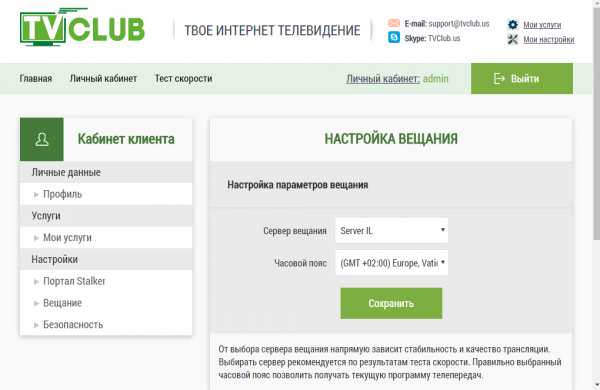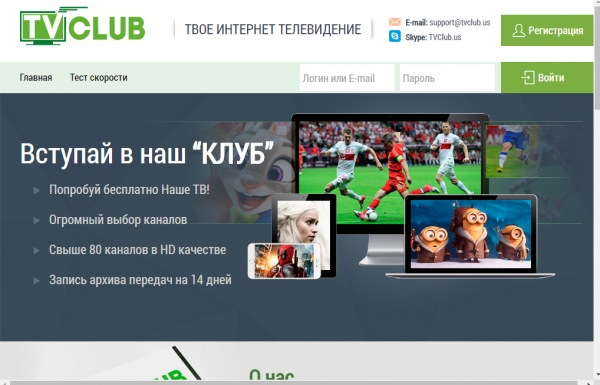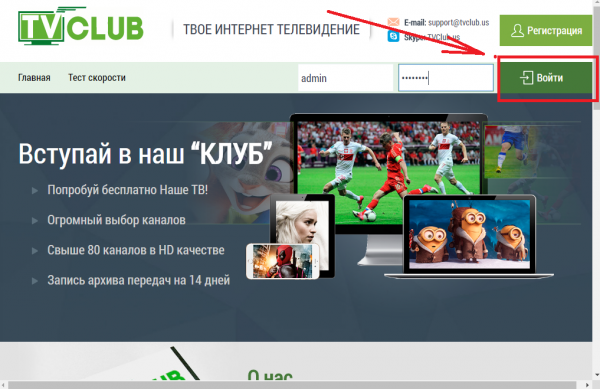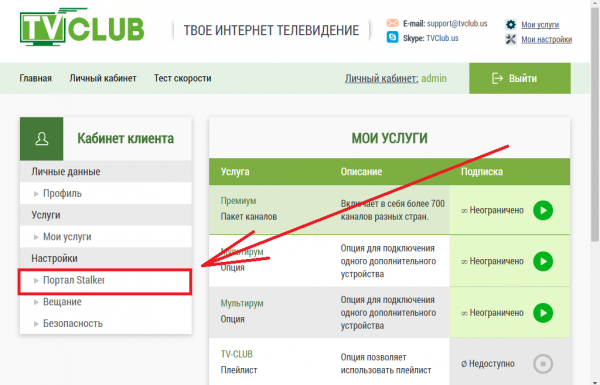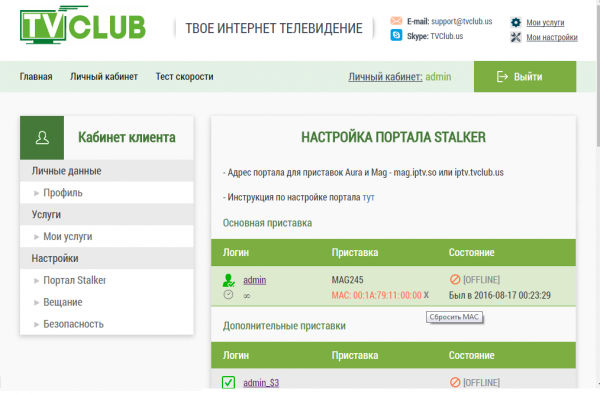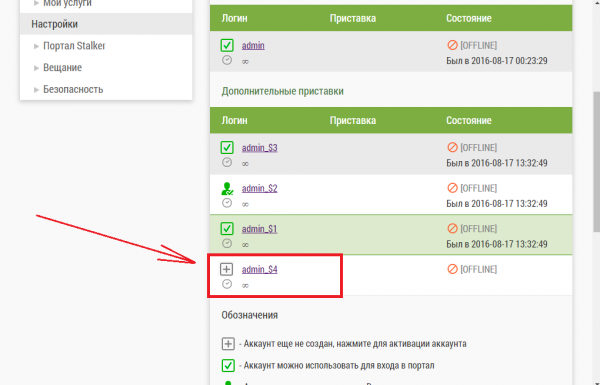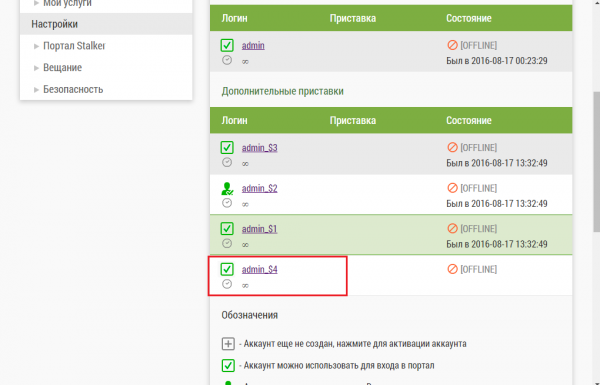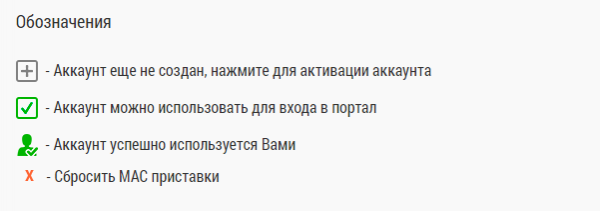Как пользоваться личным кабинетом — различия между версиями
TVclub (обсуждение | вклад) (→Удалить MAC адрес приставки на сайте «TV Club») |
TVclub (обсуждение | вклад) |
||
| Строка 25: | Строка 25: | ||
| − | 4 | + | 4 В кабинете клиента выбрать «Портал Stalker» |
| − | |||
| − | |||
| − | |||
| − | |||
| − | |||
| − | |||
[[Файл:сайт_портал_Stalker.png|600px]] | [[Файл:сайт_портал_Stalker.png|600px]] | ||
| Строка 37: | Строка 31: | ||
| − | + | 5 Откроются кабинет клиента и настройки портала Stalker | |
[[Файл:2сайт_кабинет_клиента.png|600px]] | [[Файл:2сайт_кабинет_клиента.png|600px]] | ||
| Строка 43: | Строка 37: | ||
| − | + | 6 Сбросить MAC приставки можно нажав на крестик рядом с MAC-адресом | |
[[Файл:2сайт_адрес_приставки.png|600px]] | [[Файл:2сайт_адрес_приставки.png|600px]] | ||
| Строка 49: | Строка 43: | ||
| − | + | 7 MAC-адрес удален. | |
[[Файл:сайт_МАС_адрес_удален.png|600px]] | [[Файл:сайт_МАС_адрес_удален.png|600px]] | ||
| Строка 75: | Строка 69: | ||
| − | 4 | + | 4 В «Личном кабинете» в «настройках» выбрать «Вещание» |
| − | |||
| − | |||
| − | |||
| − | |||
| − | |||
| − | |||
[[Файл:2сайт_личный_кабинет_вещание.png|600px]] | [[Файл:2сайт_личный_кабинет_вещание.png|600px]] | ||
| Строка 87: | Строка 75: | ||
| − | + | 5 Откроется меню «Настройка вещания» | |
[[Файл:сайт_настройка_вещания.png|600px]] | [[Файл:сайт_настройка_вещания.png|600px]] | ||
| Строка 93: | Строка 81: | ||
| − | + | 6 В настройках вещания выбрать сервер вещание (для определения наиболее оптимального сервера, необходимо произвести тест скорости соединения) и нажать кнопку «Сохранить» | |
[[Файл:сайт_сохранить_смену_сервера.png|600px]] | [[Файл:сайт_сохранить_смену_сервера.png|600px]] | ||
| Строка 99: | Строка 87: | ||
| − | + | 7 Сервер вещания изменен. | |
[[Файл:сайт_сервер_изменен.png|600px]] | [[Файл:сайт_сервер_изменен.png|600px]] | ||
| Строка 132: | Строка 120: | ||
| − | 4 | + | 4 В кабинете клиента выбрать «Портал Stalker» |
| − | |||
| − | |||
| − | |||
| − | |||
| − | |||
| − | |||
[[Файл:сайт_портал_Stalker3.png|600px]] | [[Файл:сайт_портал_Stalker3.png|600px]] | ||
| Строка 144: | Строка 126: | ||
| − | + | 5 Откроются кабинет клиента и настройки портала Stalker | |
[[Файл:2сайт_кабинет_клиента3.png|600px]] | [[Файл:2сайт_кабинет_клиента3.png|600px]] | ||
| Строка 150: | Строка 132: | ||
| − | + | 6 В настройках портала Stalker в поле «Дополнительные приставки» Вы виде сколько дополнительно можете подключить устройств. Для того чтобы активировать аккаунт необходимо нажать на знак «» | |
[[Файл:сайт_активировать_дополнительный_аккаунт.png|600px]] | [[Файл:сайт_активировать_дополнительный_аккаунт.png|600px]] | ||
| Строка 156: | Строка 138: | ||
| − | + | 7 Дополнительный аккаунт активирован | |
[[Файл:сайт_активирован_аккаунт.png|600px]] | [[Файл:сайт_активирован_аккаунт.png|600px]] | ||
Версия 04:28, 3 сентября 2016
Содержание
Удалить MAC адрес приставки на сайте «TV Club»
MAC адрес Вашей приставки необходимо удалять в случае если при включении приставки загружается другой портал или Вам необходимо сменить пользователя.
1 Зайти на сайт «TV Club
2 Вести логин и пароль, нажать кнопку «Войти»
3 Перейти в «Личный кабинет»
4 В кабинете клиента выбрать «Портал Stalker»
5 Откроются кабинет клиента и настройки портала Stalker
6 Сбросить MAC приставки можно нажав на крестик рядом с MAC-адресом
7 MAC-адрес удален.
Смена сервера вещания на сайте «TV Club»
1 Зайти на сайт «TV Club»
2 Вести логин и пароль, нажать кнопку «Войти»
3 Перейти в «Личный кабинет»
4 В «Личном кабинете» в «настройках» выбрать «Вещание»
5 Откроется меню «Настройка вещания»
6 В настройках вещания выбрать сервер вещание (для определения наиболее оптимального сервера, необходимо произвести тест скорости соединения) и нажать кнопку «Сохранить»
7 Сервер вещания изменен.
Мультиабонемент. Активировать дополнительный аккаунт
Каждый дополнительный мультиабонемент позволяет подключить дополнительное устройство с одного IP – адреса. Логин на дополнительное устройство будет состоять из логина в Вашем профиле, к которому будет добавлены символы «_$» и номер мультиабонемента. Пример: если ваш логин «ivan» и у Вас подключен мультиаобнемент, то дополнительный логин будет иметь вид «ivan_$1». Если у Вас подключены несколько мультиабонементов то дополнительные логины будут иметь вид «ivan_$1», «ivan_$2» и т.д.
После покупки мультиабонемента необходимо активировать аккаунт
Активировать аккаунт
1 Зайти на сайт «TV Club»
2 Вести логин и пароль, нажать кнопку «Войти»
3 Перейти в «Личный кабинет»
4 В кабинете клиента выбрать «Портал Stalker»
5 Откроются кабинет клиента и настройки портала Stalker
6 В настройках портала Stalker в поле «Дополнительные приставки» Вы виде сколько дополнительно можете подключить устройств. Для того чтобы активировать аккаунт необходимо нажать на знак «»
7 Дополнительный аккаунт активирован